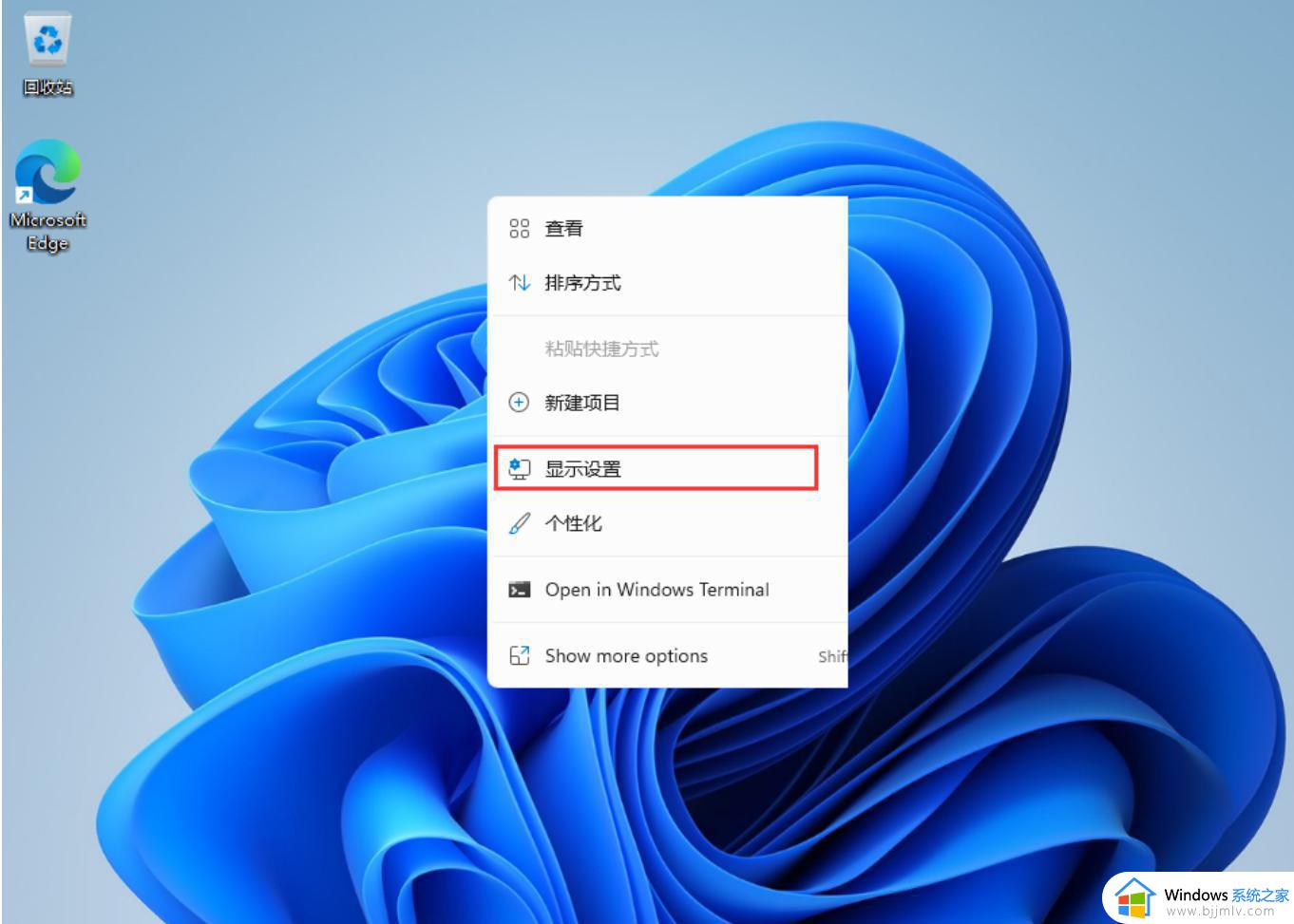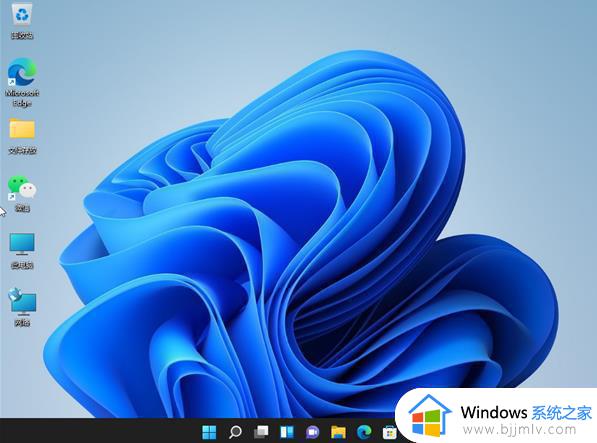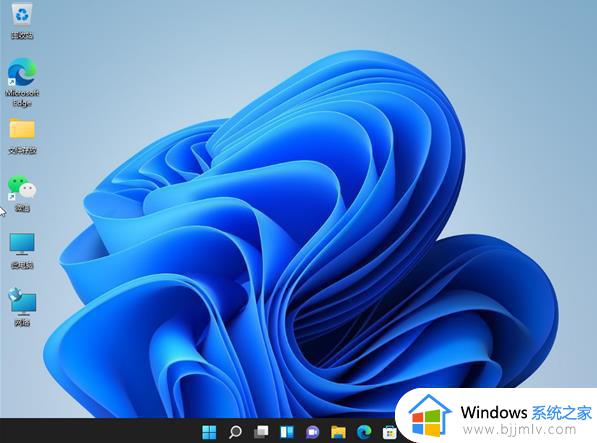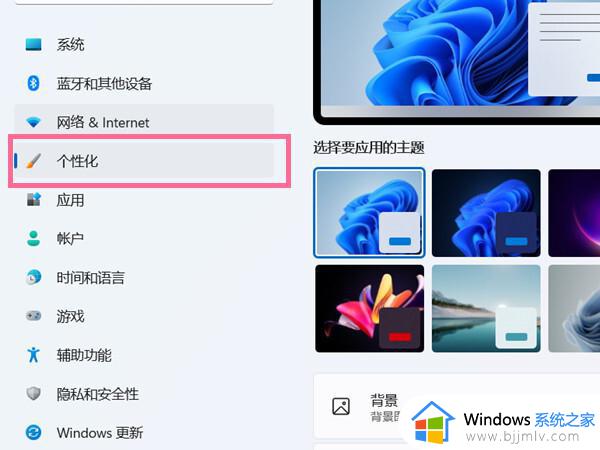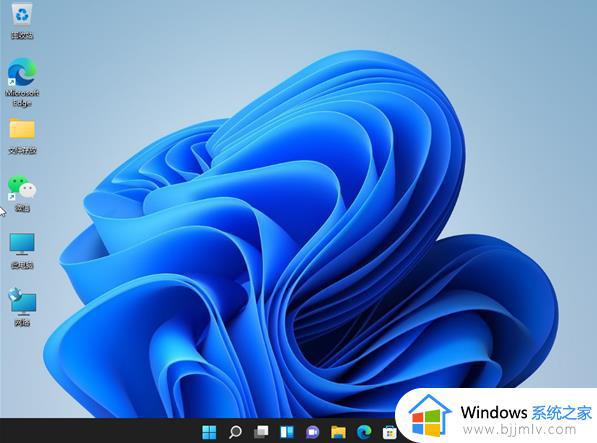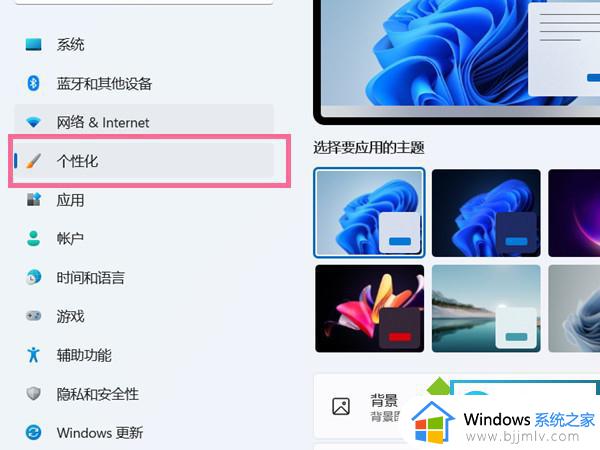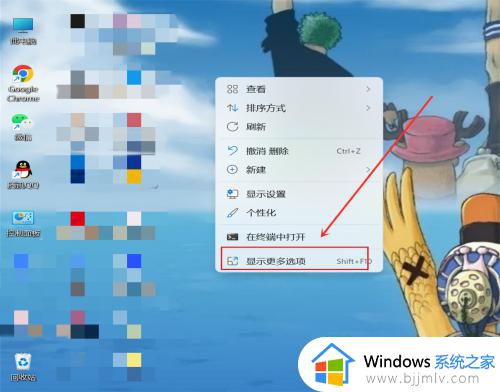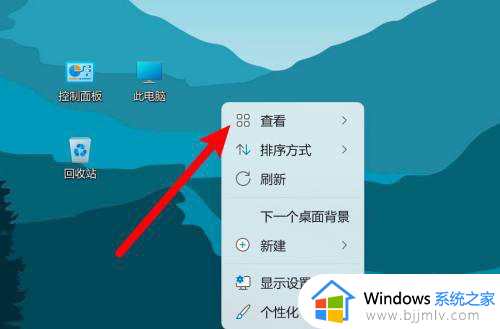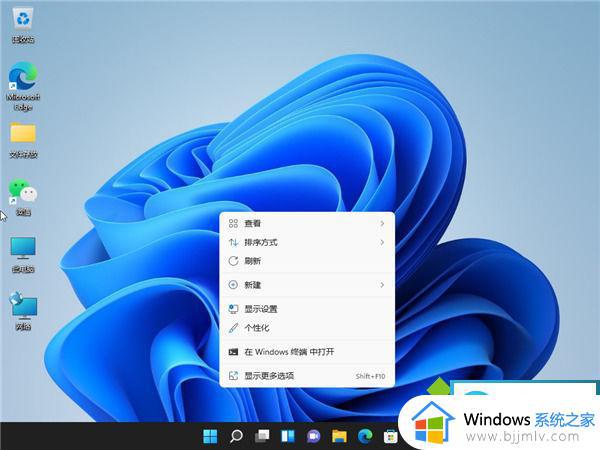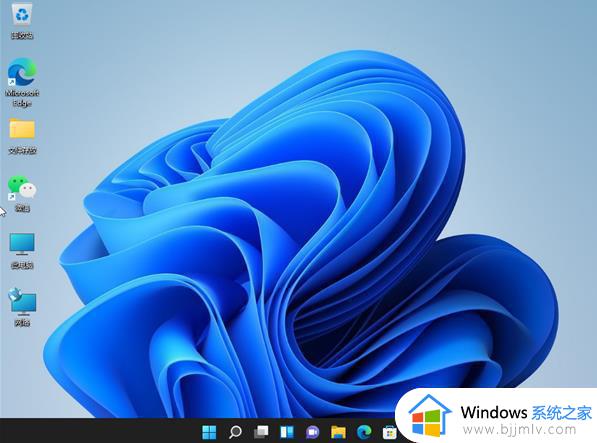win11桌面隐藏图标方法 win11桌面隐藏图标快捷键怎么使用
更新时间:2023-12-29 16:21:43作者:jkai
众所周知,桌面图标是我们日常使用电脑时经常使用的功能之一。然而,有时候小伙伴可能希望隐藏某些桌面图标,以便让桌面更加整洁。但是很多小伙伴都不知道win11桌面隐藏图标快捷键怎么使用,今天小编就给大家介绍一下win11桌面隐藏图标方法,快来一起看看吧,希望对你有帮助。
具体方法:
1、此时电脑桌面上是有图标的。如图所示:
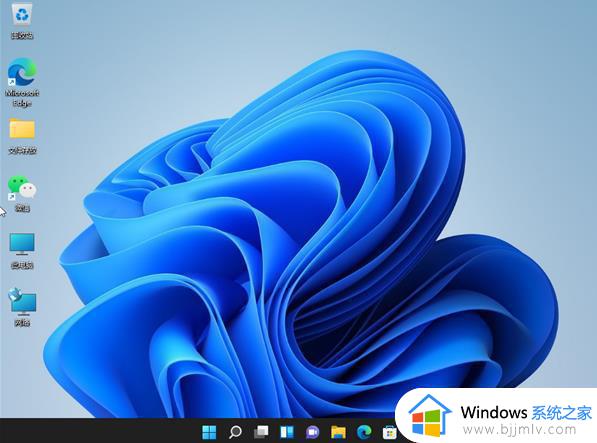
2、在电脑桌面空白处点击鼠标右键,进入界面。如图所示:
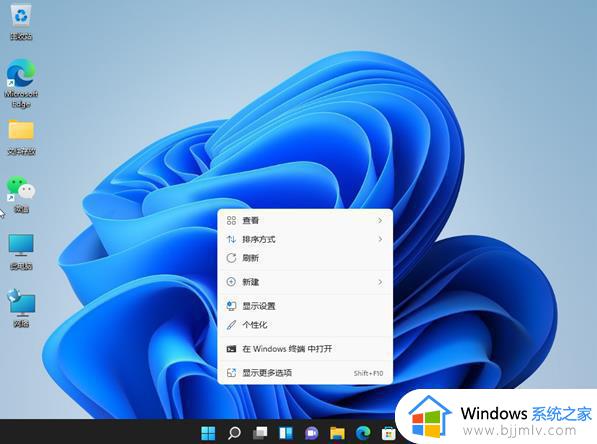
3、点击查看菜单,进入界面。如图所示:
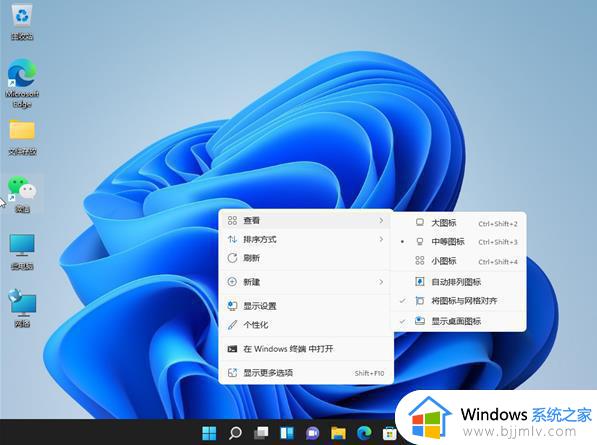
4、点击上图中的“显示桌面图标”。如图所示:
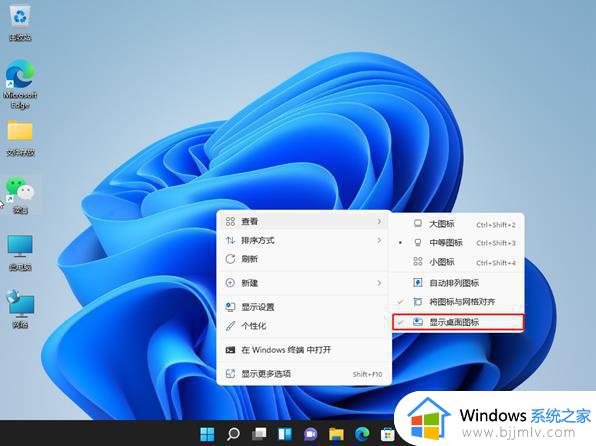
5、此时桌面上的图标突然就消失了。如图所示:

以上全部内容就是小编带给大家的win11桌面隐藏图标快捷键使用方法详细内容分享啦,还不清楚的小伙伴就快点跟着小编一起来看看吧,希望能够帮助到大家。